
Menghasilkan Kunci dan Sijil bagi Komunikasi Rangkaian
Kunci dan sijil boleh dijana dengan mesin apabila ia diperlukan untuk komunikasi disulitkan melalui Keselamatan Lapisan Pengangkutan (TLS). Anda boleh menggunakan TLS semasa mengakses mesin melalui UI Kawalan Jauh. sijil ditandatangani sendiri digunakan dengan kunci dan sijil dijana dalam "Komunikasi Rangkaian."
 |
|
Jika anda mahu menggunakan sijil pelayan yang mempunyai tandatangan CA, anda boleh menjana CSR bersama-sama dengan kunci dan bukannya sijil. Menghasilkan Permintaan Menandatangani Kunci dan Sijil (CSR)
Untuk maklumat lebih lanjut mengenai operasi asas yang akan dilaksanakan apabila menetapkan mesin daripada UI Kawalan Jauh, lihat Menetapkan Pilihan Menu daripada UI Kawalan Jauh.
|
1
Mulakan dengan UI Kawalan Jauh dan log masuk ke Mod Pengurus Sistem. Memulakan UI Kawalan Jauh
2
Klik [Settings/Registration] (Tetapan/Pendaftaran) pada halaman Portal. Tetapan UI Kawalan Jauh
3
Pilih [Device Management] (Pengurusan Peranti)  [Key and Certificate Settings] (Tetapan Kunci dan Sijil).
[Key and Certificate Settings] (Tetapan Kunci dan Sijil).
 [Key and Certificate Settings] (Tetapan Kunci dan Sijil).
[Key and Certificate Settings] (Tetapan Kunci dan Sijil).4
Klik [Generate Key] (Hasilkan Kunci).

Memadam kunci dan sijil yang didaftarkan
Klik [Delete] (Padam) pada bahagian kanan kunci dan sijil yang ingin anda padamkan  klik [OK] (OK).
klik [OK] (OK).
 klik [OK] (OK).
klik [OK] (OK).Kunci dan sijil tidak boleh dihapuskan jika ia sedang digunakan untuk tujuan tertentu, seperti apabila "[TLS]" atau"[IEEE 802.1X]" dipaparkan di bawah [Key Usage] (Penggunaan Kunci). Dalam kes ini, lumpuhkan fungsi atau menggantikan kunci lain dan sijil sebelum memadamkannya.
5
Pilih [Network Communication] (Komunikasi Rangkaian) dan klik [OK] (OK).
6
Tentukan tetapan untuk kekunci dan sijil.
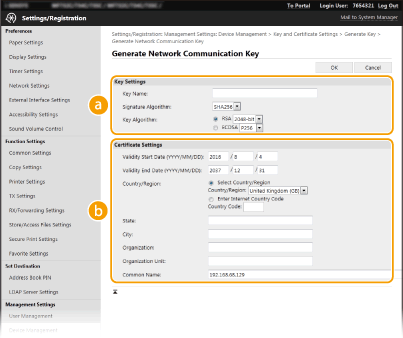
 [Key Settings] (Tetapan Kunci)
[Key Settings] (Tetapan Kunci)[Key Name] (Nama Kunci)
Masukkan aksara abjad angka untuk menamakan kunci. Tetapkan nama yang akan menjadi mudah bagi anda untuk mencari kemudian dalam senarai.
Masukkan aksara abjad angka untuk menamakan kunci. Tetapkan nama yang akan menjadi mudah bagi anda untuk mencari kemudian dalam senarai.
[Signature Algorithm] (Algoritma Tandatangan)
Pilih algoritma tandatangan daripada senarai juntai bawah.
Pilih algoritma tandatangan daripada senarai juntai bawah.
[Key Algorithm] (Kunci Algoritma)
Pilih kunci penghasilan algoritma daripada [RSA] atau [ECDSA], kemudian pilih panjang kunci dari senarai juntai bawah. Dalam kedua-dua kes, semakin besar nombor untuk panjang kunci, semakin tinggi tahap keselamatan. Walau bagaimanapun, kelajuan komunikasi menjadi lebih perlahan.
Pilih kunci penghasilan algoritma daripada [RSA] atau [ECDSA], kemudian pilih panjang kunci dari senarai juntai bawah. Dalam kedua-dua kes, semakin besar nombor untuk panjang kunci, semakin tinggi tahap keselamatan. Walau bagaimanapun, kelajuan komunikasi menjadi lebih perlahan.
|
|
|
 Apabila [SHA384] atau [SHA512] dipilih dalam [Signature Algorithm] (Algoritma Tandatangan), [512-bit] tidak boleh dipilih sebagai panjang kunci apabila [RSA] dipilih dalam [Key Algorithm] (Kunci Algoritma).
|
 [Certificate Settings] (Tetapan Sijil)
[Certificate Settings] (Tetapan Sijil)[Validity Start Date (YYYY/MM/DD)] (Tarikh Aktif Bermula (TTTT/BB/HH))
Masukkan tarikh mula sah sijil, mengikut turutan tahun, bulan dan hari.
Masukkan tarikh mula sah sijil, mengikut turutan tahun, bulan dan hari.
[Validity End Date (YYYY/MM/DD)] (Tarikh Aktif Berakhir (TTTT/BB/HH))
Masukkan tarikh mula sah sijil, mengikut turutan tahun, bulan dan hari. Tarikh lebih awal dari [Validity Start Date (YYYY/MM/DD)] (Tarikh Aktif Bermula (TTTT/BB/HH)) tidak boleh ditetapkan.
Masukkan tarikh mula sah sijil, mengikut turutan tahun, bulan dan hari. Tarikh lebih awal dari [Validity Start Date (YYYY/MM/DD)] (Tarikh Aktif Bermula (TTTT/BB/HH)) tidak boleh ditetapkan.
[Country/Region] (Negara/Rantau)
Klik butang radio [Select Country/Region] (Pilih Negara/Rantau) dan pilih negara/wilayah daripada senarai juntai bawah. Anda juga boleh mengklik butang radio [Enter Internet Country Code] (Masukkan Kod Internet Negara) dan masukkan kod negara, seperti "US" untuk Amerika Syarikat.
Klik butang radio [Select Country/Region] (Pilih Negara/Rantau) dan pilih negara/wilayah daripada senarai juntai bawah. Anda juga boleh mengklik butang radio [Enter Internet Country Code] (Masukkan Kod Internet Negara) dan masukkan kod negara, seperti "US" untuk Amerika Syarikat.
[State] (Negeri)/[City] (Bandar)
Masukkan aksara abjad angka untuk lokasi seperti yang diperlukan.
Masukkan aksara abjad angka untuk lokasi seperti yang diperlukan.
[Organization] (Organisasi)/[Organization Unit] (Unit Organisasi)
Masukkan aksara abjad angka untuk nama organisasi seperti diperlukan.
Masukkan aksara abjad angka untuk nama organisasi seperti diperlukan.
[Common Name] (Nama Kebiasaan)
Masukkan aksara abjad angka untuk nama umum sijil seperti diperlukan. "Common Name" (Nama Kebiasaan) juga dikenali sebagai "CN."
Masukkan aksara abjad angka untuk nama umum sijil seperti diperlukan. "Common Name" (Nama Kebiasaan) juga dikenali sebagai "CN."
7
Klik [OK] (OK).
Menghasilkan kunci dan sijil mungkin akan mengambil sedikit masa.
Selepas kunci dan sijil dihasilkan, ia didaftar kepada mesin secara automatik.